iPad Pro平板电脑怎样设置任意位数字解锁密码?
1、我们打开iPad Pro平板电脑,在电脑桌面中点击打开设置图标

2、在设置页面中,点击打开触控ID与密码选项

3、这时,一般都需要我们输入旧密码

4、输入完成,点击右上角的完成小按钮

5、进入触控ID与密码设置页面,点击箭头所指的更改密码

6、再次输入iPad Pro的旧密码

7、点击密码选项

8、在弹出的菜单中选择自定数字密码

9、这时,根据自己的需要,输入想要的数字密码,多少位数自己定义即可
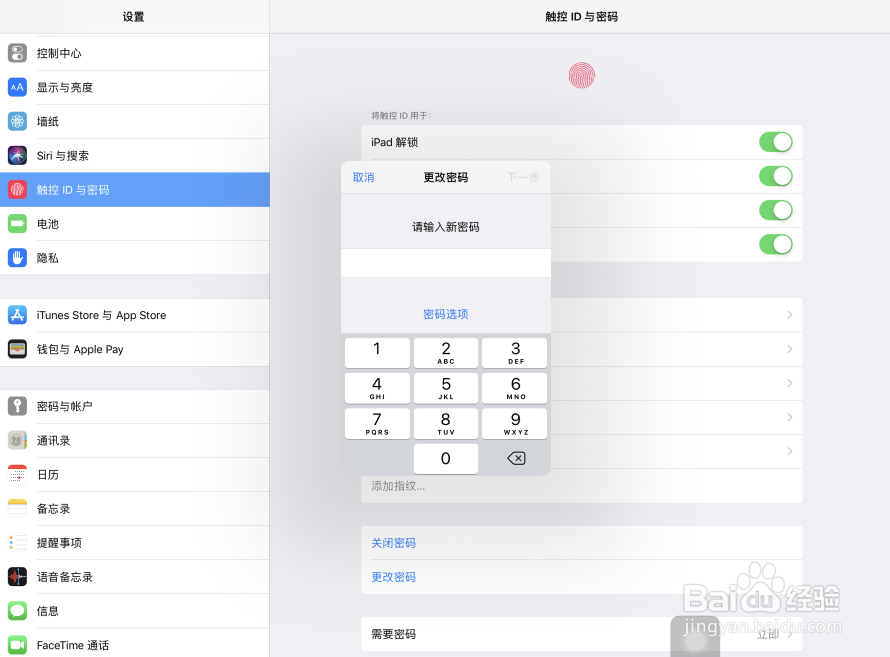
1、我们打开iPad Pro平板电脑,在电脑桌面中点击打开设置图标
2、在设置页面中,点击打开触控ID与密码选项
3、这时,一般都需要我们输入旧密码
4、输入完成,点击右上角的完成小按钮
5、进入触控ID与密码设置页面,点击箭头所指的更改密码
6、再次输入iPad Pro的旧密码
7、点击密码选项
8、在弹出的菜单中选择自定数字密码
9、这时,根据自己的需要,输入想要的数字密码,多少位数自己定义即可

声明:本网站引用、摘录或转载内容仅供网站访问者交流或参考,不代表本站立场,如存在版权或非法内容,请联系站长删除,联系邮箱:site.kefu@qq.com。
阅读量:189
阅读量:157
阅读量:120
阅读量:91
阅读量:124